Wie behebt man den Downloadfehler in THE FINALS?
Beim Starten des Spiels erscheint in THE FINALS die Fehlermeldung „Download fehlgeschlagen“. Dieses Problem wird häufig durch die Verknüpfung zwischen der Embark-ID und Ihrem Steam-Konto, den auf Ihrem Computer gespeicherten Serververbindungsinformationen und anderen Faktoren ausgelöst.
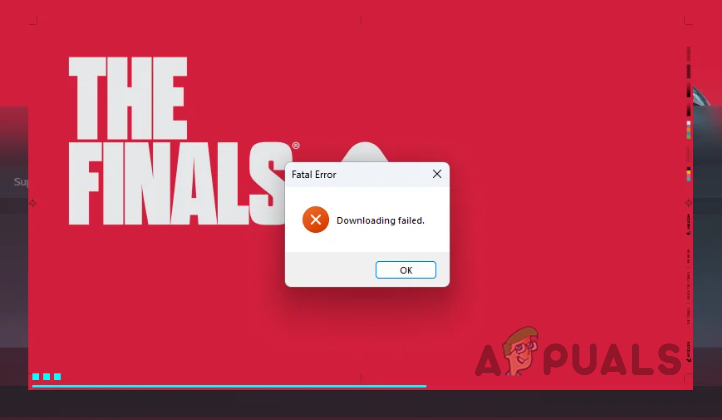 Fehlermeldung „Download fehlgeschlagen“ in THE FINALS
Fehlermeldung „Download fehlgeschlagen“ in THE FINALS
Dieses Problem kann auch auftreten, wenn Ihre Verbindung die Spielserver nicht erreicht. Diese Anleitung beschreibt verschiedene Lösungen zur Behebung der Fehlermeldung „Download fehlgeschlagen“ in THE FINALS und hilft Ihnen, das Problem zu isolieren und zu beheben.
1. Führen Sie Steam als Administrator aus
Ein guter erster Schritt bei der Fehlerbehebung besteht darin, den Steam-Client als Administrator auszuführen. Apps von Drittanbietern können den Steam-Client und den Spielprozess stören und die Serververbindung unterbrechen. Das Ausführen von Steam mit Administratorrechten sollte dieses Problem beheben.
- Beenden Sie zunächst den Steam-Client auf Ihrem PC vollständig.
- Öffnen Sie als Nächstes das Startmenü und suchen Sie nach Steam.
- Wählen Sie rechts die Option Als Administrator ausführen.
 Steam als Administrator öffnen
Steam als Administrator öffnen - Klicken Sie bei der entsprechenden Aufforderung im Dialogfeld „Benutzerkontensteuerung“ (UAC) auf „Ja“.
- Starten Sie THE FINALS und prüfen Sie, ob der Fehler erneut auftritt.
2. Verwenden Sie eine andere Verbindung
Auch deine Internetverbindung kann ein Grund für die Fehlermeldung beim Starten von THE FINALS sein. Dies passiert, wenn deine Verbindung die Server nicht erreicht und das Spiel die erforderlichen Daten nicht herunterladen kann.
Erwägen Sie den Wechsel zu einem anderen Netzwerk. Wenn Ihr Motherboard über integriertes WLAN verfügt oder Sie einen WLAN-Adapter besitzen, aktivieren Sie den Hotspot auf Ihrem Telefon und verbinden Sie Ihren PC über WLAN mit Ihren mobilen Daten. Überprüfen Sie, ob das Problem weiterhin besteht.
Wenn das Problem dadurch behoben wird, sollten Sie einen VPN-Dienst auf Ihrem Computer verwenden, um das Problem beim Starten des Spiels zu umgehen. Nachdem das Spiel geladen wurde, sollten Sie die VPN-Verbindung problemlos trennen können.
3. Verbindungsinfodatei löschen
THE FINALS speichert eine lokale Datei auf Ihrem Computer, die Verbindungsinformationen enthält. Diese Datei wird für die Kommunikation mit den Spielservern und umgekehrt verwendet.
Wenn diese Datei beschädigt oder falsch ist, kann beim Start die Fehlermeldung „Download fehlgeschlagen“ auftreten. Wenn Sie die Datei löschen, wird das Spiel aufgefordert, eine neue Datei zu erstellen.
- Öffnen Sie das Dialogfeld „Ausführen“ mit den Tasten Win + R auf Ihrer Tastatur.
- Geben Sie %localappdata% in das Feld „Ausführen“ ein und drücken Sie die Eingabetaste.
 Öffnen des lokalen AppData-Ordners
Öffnen des lokalen AppData-Ordners - Diese Aktion öffnet ein Datei-Explorer-Fenster.
- Navigieren Sie zum Ordner Embark > Pioneer.
 Navigieren zum Embark-Ordner
Navigieren zum Embark-Ordner - Suchen und löschen Sie die Datei Connectinfo.json.
- Starten Sie anschließend THE FINALS und prüfen Sie, ob das Problem weiterhin besteht.
4. Verknüpfung von Embark und Steam-Konto aufheben
Manchmal entsteht die Fehlermeldung durch ein Synchronisierungsproblem zwischen der Embark-ID und Ihrem Steam-Konto. Sie können die Verknüpfung Ihres Steam-Kontos mit der Embark-ID aufheben und dann erneut verknüpfen, um eine Synchronisierung zu erzwingen. Dieses Verfahren sollte die Synchronisierungsprobleme beheben, die das Problem verursachen.
- Öffnen Sie zunächst die offizielle Anmeldeseite von Embark Studios, indem Sie auf Hier.
- Melden Sie sich dann mit Ihren Kontodaten bei Embark an.
 Bei Embark Games anmelden
Bei Embark Games anmelden - Wechseln Sie zur Registerkarte „Verbundene Plattformen“.
- Klicken Sie neben der Steam-Option auf die Schaltfläche „Verknüpfung aufheben“.
 Aufheben der Verknüpfung des Steam-Kontos
Aufheben der Verknüpfung des Steam-Kontos - Geben Sie UNLINK in das nachfolgende Dialogfeld ein und klicken Sie auf Bestätigen.
- Starten Sie anschließend THE FINALS auf Ihrem PC.
- Sie werden aufgefordert, Ihr Konto mit Embark zu verknüpfen. Hier können Sie ein neues Konto erstellen oder das vorhandene verwenden.
- Wenn das Problem durch die Verknüpfung mit dem vorhandenen Konto nicht behoben wird, versuchen Sie, ein neues Embark-Konto zu erstellen.
- Überprüfen Sie, ob das Problem behoben wurde.
5. Installieren Sie THE FINALS neu
Wenn die Fehlermeldung „Download fehlgeschlagen“ weiterhin angezeigt wird, ist möglicherweise eine Neuinstallation von THE FINALS auf Ihrem System erforderlich. Dadurch wird sichergestellt, dass die Installationsdateien auf Ihrem PC nicht die Ursache des Problems sind und dass keine Inkonsistenzen mit Ihrer Spielkopie vorliegen.
- Öffnen Sie den Steam-Client und gehen Sie zur Bibliothek.
- Klicken Sie mit der rechten Maustaste auf THE FINALS und wählen Sie im Dropdown-Menü „Verwalten“ > „Deinstallieren“.
 Deinstallation von THE FINALS
Deinstallation von THE FINALS - Wählen Sie nach der Deinstallation des Spiels die Option „Installieren“, um es erneut herunterzuladen.
- Überprüfen Sie, ob das Problem dadurch behoben wird.
Zusammenfassend sollten die oben genannten Lösungen Ihnen helfen, die Fehlermeldung Download fehlgeschlagen in THE FINALS zu umgehen. Wenn das Problem weiterhin besteht, wenden Sie sich an den offizielles Support-Team Für das Spiel.

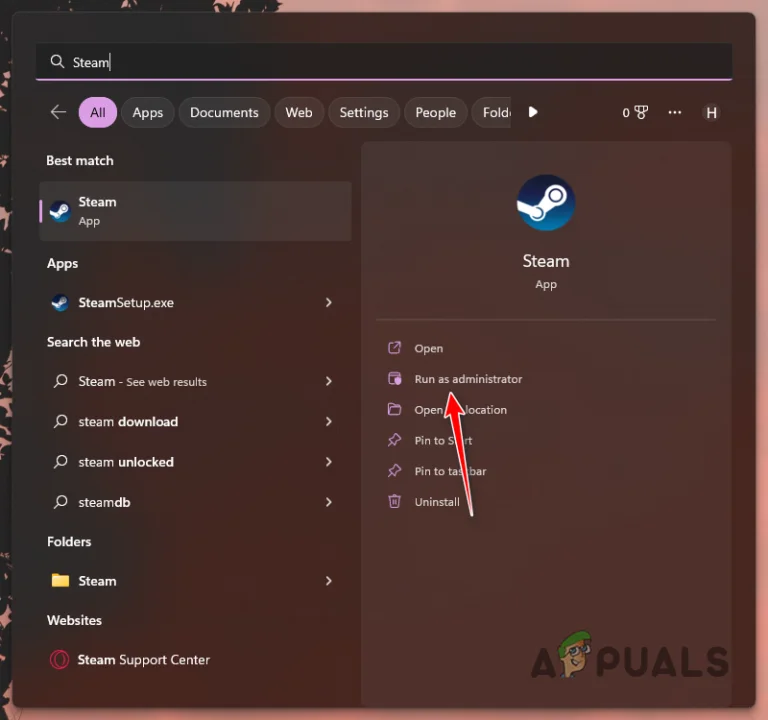 Steam als Administrator öffnen
Steam als Administrator öffnen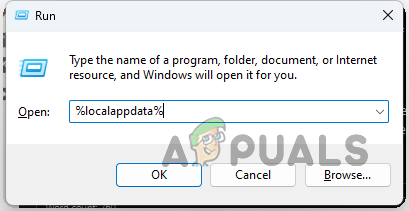 Öffnen des lokalen AppData-Ordners
Öffnen des lokalen AppData-Ordners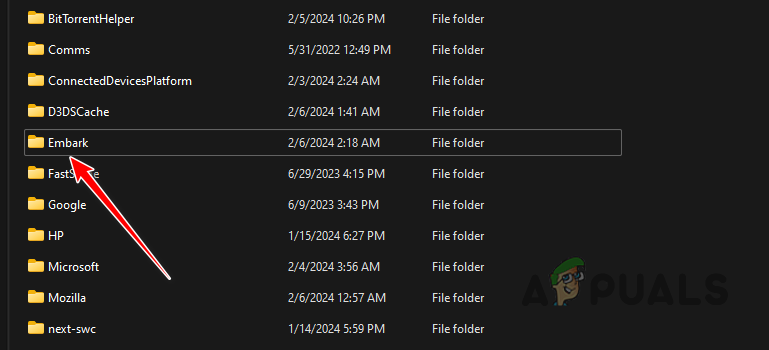 Navigieren zum Embark-Ordner
Navigieren zum Embark-Ordner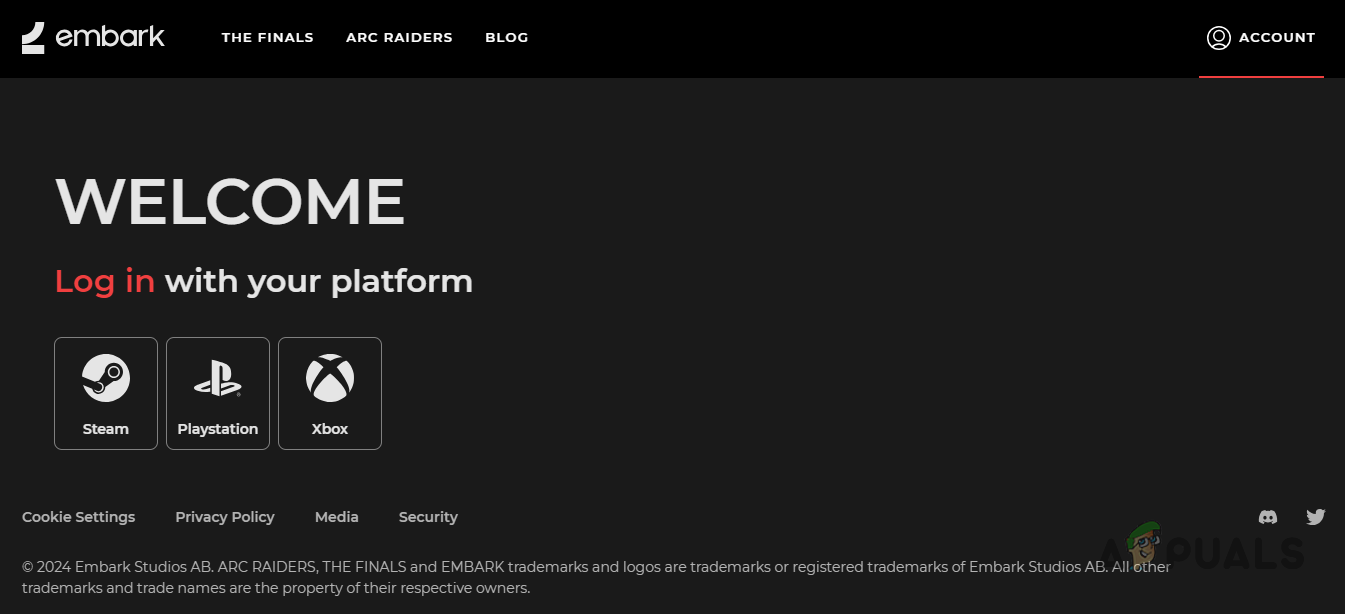 Bei Embark Games anmelden
Bei Embark Games anmelden Aufheben der Verknüpfung des Steam-Kontos
Aufheben der Verknüpfung des Steam-Kontos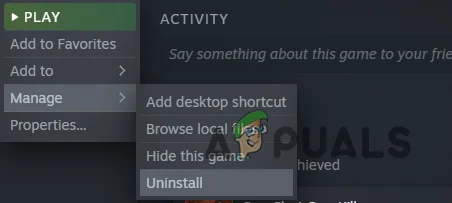 Deinstallation von THE FINALS
Deinstallation von THE FINALS




